『Cirrus』はDropbox内のさまざまなファイルをウェブ上で閲覧と編集ができるウェブアプリだ。テキストファイルを編集できるほか、Word、ExcelなどのオフィスファイルやPDFの閲覧に対応する。
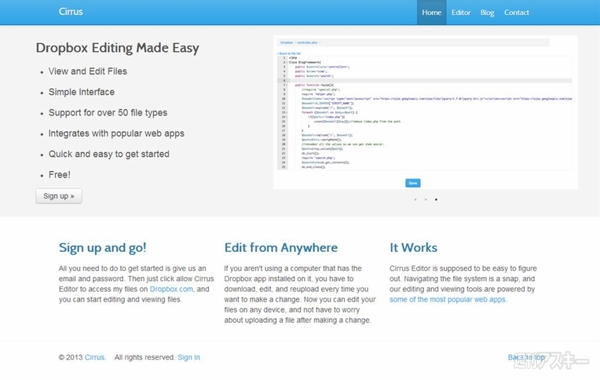 |
|---|
また、画像の編集ができるのも魅力。明るさやコントラスト、シャープネスの調整、赤目補正といった写真加工の基本機能のほか、エフェクトやフレームなどの遊び機能も盛り込まれている。外出先などでちょっとしたファイル編集を行ないたいときや、普段使用していないパソコンでファイルの閲覧と編集をしたいときに役立つだろう。
■アカウントを作成してDropboxと連携
利用する際はまずブラウザーで『Cirrus』(関連サイト)にアクセス。トップ画面の【Sign up】をクリックし、次画面でメールアドレスとパスワードを入力して、プライバシーポリシーに同意する。
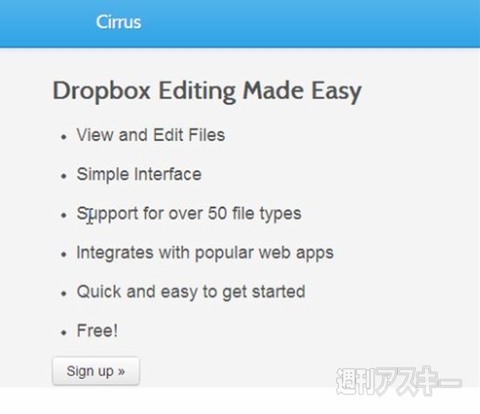 |
|---|
Dropboxのサインイン画面が表示されたら、メールアドレスとパスワードを入力して【サインイン】をクリックし、次画面で【許可】を選択する。
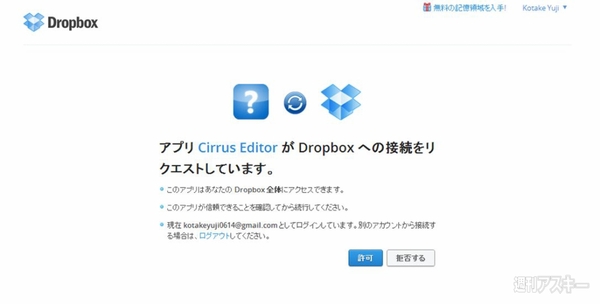 |
|---|
トップ画面に戻るとDropbox内のファイルが読み込まれる。
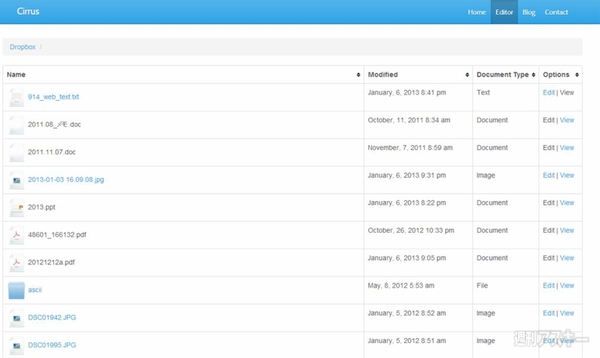 |
|---|
■ドキュメントファイルを開く
ファイルを編集するには、ファイル名をクリックするか、画面右端の【Edit】を選択する。閲覧する場合は【View】を選択する。以下はWordファイルを開いたところ。
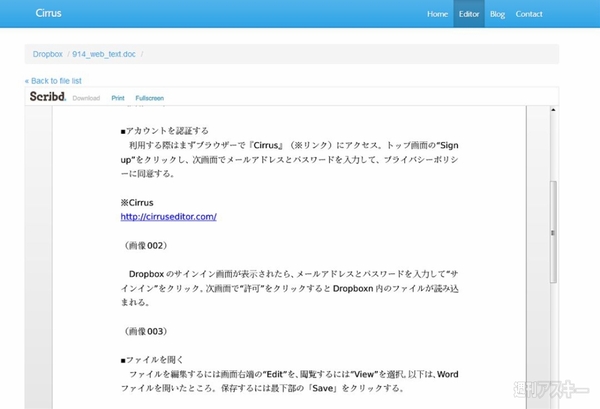 |
|---|
テキストファイルはブラウザー上のエディターで編集できる。日本語のみで作成したファイルは文字化けしてしまうが、ブラウザー上で新たに編集すれば日本語を入力できる。ファイルを保存するには画面下部の【Save】をクリックする。
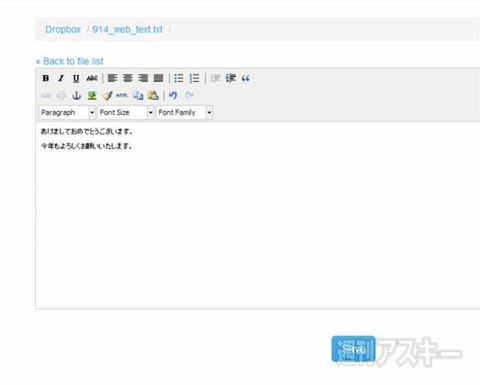 |
|---|
■エフェクトやフレームなどの加工も楽しめる
画像を選択すると編集画面が表示され、コントラストや明るさなどを補正できる。また、シャープネスの調整や赤目修正のほか、リサイズやトリミング、写真の回転などにも対応。写真加工の基本機能がほぼすべて網羅されているといえるだろう。
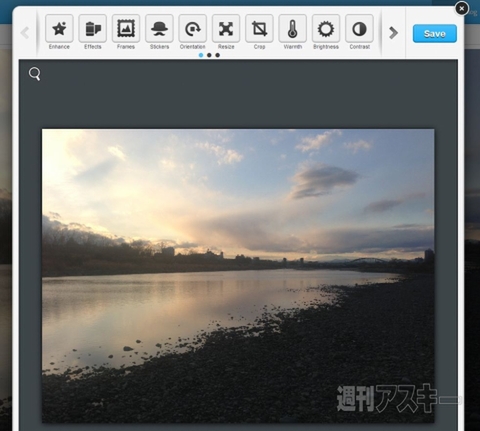 |
|---|
写真にはエフェクトをかけることもできる。エフェクトは懐かしさを感じされる“Clyde”やコントラストが強調される“Avenue”など、全24種類が用意されている。また、周囲にフレームをつけることも可能。映画のフィルムを模した“Negative”や、切手をイメージした“Stamp”など全12種類が用意されている。
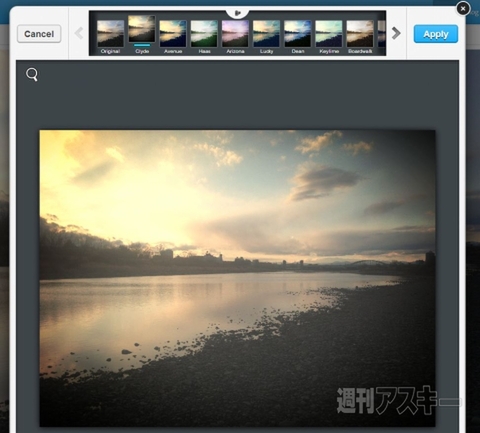 |
|---|
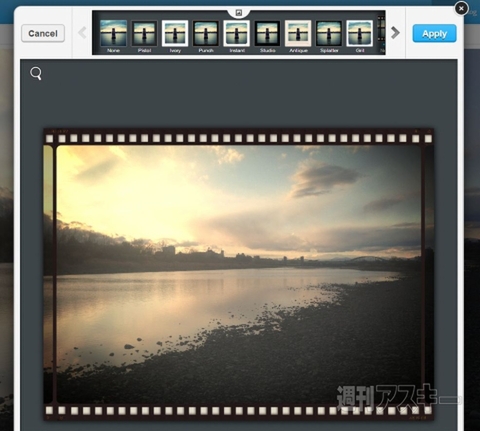 |
そのほか、写真内に文字を入れられる“Text”や、任意の太さのブラシで色をつけられる“Draw”にも対応しており、お絵かきを手軽に楽しめる。加工が済んだら【Save】をクリック。保存した写真はそのままDropboxに同期されるので、わざわざアップロードする必要はなく、他のデバイスからすぐに参照できる。
●関連サイト
Cirrus
フリーソフト
作者:Cirrus
(バージョン、ウェブアプリの内容は記事作成時のものです)
週刊アスキーの最新情報を購読しよう
本記事はアフィリエイトプログラムによる収益を得ている場合があります



